在现代社会,电脑是我们工作和生活中不可或缺的工具之一。然而,电脑显示器作为我们与虚拟世界沟通的"窗口",可能会因为各种原因出现损坏。当面对一个坏掉的电...
2025-04-05 1 电脑显示器
当我们获得一台新电脑显示器时,一个重要的问题便随之而来:如何正确地将显示器通过高清线连接到电脑上?合适的连接方式不仅可以确保图像和声音的优质传输,还能最大程度地发挥显示器的性能。本文将详细地为你介绍新电脑显示器连接高清线的正确步骤,并提供一些高效连接的实用技巧。

在开始连接之前,确保你已经准备好了所有必要的硬件设备,包括电脑、显示器以及用于连接的高清线材。高清线材类型多样,如HDMI线、VGA线、DVI线或DisplayPort线,每种类型的线材使用场景和性能略有不同。
如果你的显示器和电脑支持多种连接方式,请先了解哪种接口最适合你的使用需求。比如,如果你需要传输高质量视频和音频,HDMI或DisplayPort线可能是更好的选择。

步骤一:关闭设备电源
请确保关闭你的电脑和显示器的电源。这一步骤可以防止突然的电流冲击对硬件造成损害,并提高连接过程的安全性。
步骤二:连接电脑和显示器
打开显示器的电源后,找到并使用正确的高清线材将显示器连接到电脑上。对于不同类型线材的接口,你需要找到电脑与显示器上相对应的插孔。具体操作步骤如下:
1.找到显示器和电脑上对应的接口。
2.将高清线的一端插入电脑的相应接口。
3.将高清线的另一端插入显示器的对应接口。
4.确认连接无误后,将显示器电源线插入电源插座。
步骤三:开启设备电源并进行设置
连接好后,关闭显示器,再同时开启显示器和电脑的电源。此时,显示器应该能够检测到信号输入,并显示出与电脑相似的屏幕内容。
步骤四:调整显示设置
如果显示器没有自动检测到信号或图像显示不正常,请进入电脑的显示设置进行调整。常见的操作步骤如下:
1.右键点击电脑桌面空白区域,选择“显示设置”。
2.在设置界面中,检查或修改对显示器的识别和配置。
3.如果有多个显示器,也可以选择“复制这些显示器”或“扩展这些显示器”来定制显示效果。
4.确认图像清晰且无色差问题后,点击“保存更改”。

确保显示器插口和线缆插头没有灰尘或污渍,如有需要请先清洁。
避免使用过度弯曲或损坏的线缆,这可能导致信号传输不良。
在连接新型号接口前,最好查阅显示器和电脑的使用说明书,了解其特定的连接要求。
问:什么是HDMI、VGA、DVI和DisplayPort接口,它们有什么区别?
HDMI主要用于传输音频和视频信号,广泛用于电视、电脑显示器等设备。
VGA主要用于传输模拟视频信号,目前较少使用,会逐渐被数字信号接口取代。
DVI支持数字视频接口,分为单链接和双链接,可以支持更高的分辨率。
DisplayPort是一种新型的数字接口,支持更高质量的视频和音频传输,包括音频返回通道等特性。
问:为什么连接后显示器没有显示?
可能的原因有几点:显示器未正确选择输入源、线缆或接口连接不良、硬件驱动程序有误。检查显示器的输入源设置,确保线缆连接紧固,必要时更新显卡驱动。
正确地连接新电脑显示器的高清线对保证整个显示效果十分重要。通过逐步、细致的说明,希望能帮助你解决连接过程中可能遇到的困惑。记得在操作时保持耐心,仔细检查每一步骤,以确保显示器和电脑的高效连接。
标签: 电脑显示器
版权声明:本文内容由互联网用户自发贡献,该文观点仅代表作者本人。本站仅提供信息存储空间服务,不拥有所有权,不承担相关法律责任。如发现本站有涉嫌抄袭侵权/违法违规的内容, 请发送邮件至 3561739510@qq.com 举报,一经查实,本站将立刻删除。
相关文章

在现代社会,电脑是我们工作和生活中不可或缺的工具之一。然而,电脑显示器作为我们与虚拟世界沟通的"窗口",可能会因为各种原因出现损坏。当面对一个坏掉的电...
2025-04-05 1 电脑显示器

随着科技的发展,转播盒子成为了连接电脑与显示器的重要设备,它能够帮助用户将信号从源头传输到显示器上,提供更多的便利。但是,在使用过程中,用户可能会碰到...
2025-04-04 7 电脑显示器

电脑显示器是我们日常工作中不可或缺的工具,但其脆弱的组件有时也会出现故障。当显示器出现灯管损坏的问题时,许多人会感到困扰和不便。本文将为你详细讲解电脑...
2025-04-04 9 电脑显示器
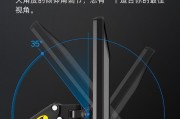
在现代办公室环境中,工位电脑显示器支架臂已成为提升工作效率和舒适度的重要工具。然而,许多人初次安装显示器支架臂时可能会感到手足无措。本文将为您提供一个...
2025-04-04 8 电脑显示器

屏幕缩放设置对于提升电脑显示器的使用体验至关重要,尤其是在多显示器设置和高分辨率显示环境下。正确的屏幕缩放设置可以带来更加清晰、舒适的视觉体验。本文将...
2025-04-04 7 电脑显示器

在追求最佳游戏体验的过程中,细节决定成败。电脑显示器挂灯不仅为玩家提供所需的光线,还能通过不同的游戏模式,进一步改善游戏体验。电脑显示器挂灯的游戏模式...
2025-04-04 8 电脑显示器